邮箱技巧📧Gmail邮箱全攻略:轻松上手与高效使用方法详解
- 问答
- 2025-08-20 08:32:02
- 8
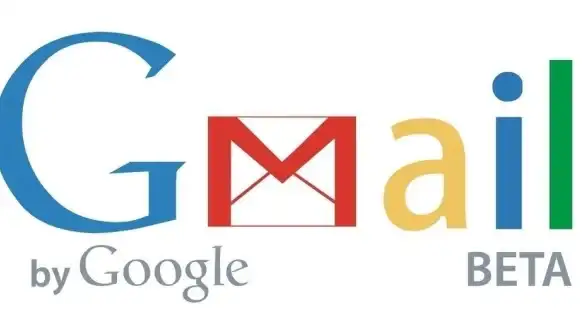
📧【Gmail邮箱全攻略:从新手到高手的效率飞跃】
——每天少花1小时处理邮件,秘密都在这儿了
早上9点,你盯着满屏未读邮件深吸一口气:
客户询盘混着促销邮件,重要通知被系统归为垃圾,会议纪要沉在密密麻麻的列表底端……如果这是你的日常,这份Gmail终极指南就是为你写的。
无需复杂插件或付费工具,只需调整几个关键设置,你的邮箱就能变成精准的信息处理中枢,以下技巧基于2025年8月Gmail最新功能实测,马上用起来👇
🔹 一、基础设置:别让邮箱“拖后腿”
智能分类强制开启
Gmail默认的“社交/促销/更新”标签栏常被忽略,实则能自动过滤60%次要邮件。
✅ 操作路径:设置 → 收件箱 → 勾选“类别标签”并拖拽优先级(建议将“更新”置顶方便查物流/账单)
杀手级搜索语法
别再盲目滚动翻找邮件!试试:
from:张三 after:2025/7/1(搜7月起张三邮件)has:attachment pdf(找带PDF附件的邮件)label:urgent(调出标 urgent 标签的邮件)
多账号一键切换
工作和个人邮箱分开但想同时管理?
✅ 操作:点击右上角头像 → 添加账号 → 登录后即可通过点击头像秒速切换
🔹 二、效率暴增:这些功能你可能从未点开过
延时发送+撤销发送
赶在深夜发邮件显得卷?设个定时发送吧:
写完邮件点击发送按钮旁的▼ → 选择发送时间 → Gmail自动准时发出
⚠️ 紧急补救:启用“撤销发送”(设置→通用→撤销发送时长,最多30秒)
智能回复+语法检查
Gmail内置的AI辅助功能比想象中强大:
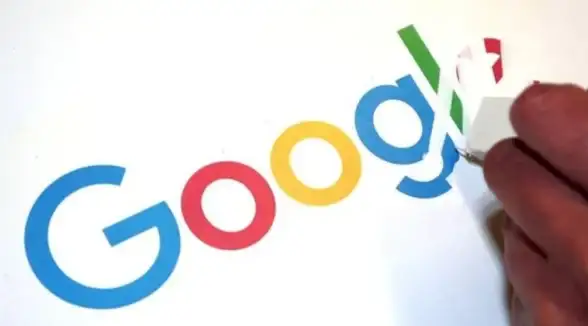
- 输入时底部自动推荐快捷回复(如“收到,本周五前反馈”)
- 非英语邮件写作时,右键选择“语法纠正” 自动修正错误
离线写邮件
航班上突然要改方案?提前开启离线模式:
设置→离线→勾选“启用离线邮件” → 自动同步最近30天邮件
🔹 三、高级技巧:让邮箱替你“打工”
自动分类规则:过滤噪音邮件
示例:将所有含“促销”的邮件自动归档并标记为已读
✅ 操作:搜索框输入促销 → 点击右侧下拉菜单 → 创建过滤器 → 选择“跳过收件箱”
密件抄送(BCC)批量发邮件保护隐私
群发通知时用BCC代替CC,收件人互相看不到邮箱地址
💡 技巧:在收件人栏填写自己的邮箱,BCC栏放群发对象列表
重要邮件钉选防丢失
针对项目关键邮件,点击标题旁的📌图标,邮件将永久置顶在收件箱顶部
🔹 四、避坑指南:安全与清库存策略
警惕伪造发件人诈骗
收到“银行验证邮件”?点击发件人名称旁的▼,检查真实邮箱地址是否带官方域名
定期清理空间
搜索 size:10mb 找出大附件邮件,批量删除释放空间(免费版15GB共用Google空间)
休眠标签页省内存
Chrome浏览器中安装“Tab Suspender”扩展,自动冻结长期未动的Gmail标签页
💡 最后提醒:
Gmail的算法会持续学习你的使用习惯——重要邮件优先回复,次要邮件延迟处理,系统将逐渐优化推送逻辑,从今天起,让邮箱从“压力源”变成“效率引擎”吧!
(注:功能界面描述基于2025年8月Gmail网页版,部分选项名称可能随更新微调)
本文由 缪芸芸 于2025-08-20发表在【云服务器提供商】,文中图片由(缪芸芸)上传,本平台仅提供信息存储服务;作者观点、意见不代表本站立场,如有侵权,请联系我们删除;若有图片侵权,请您准备原始证明材料和公证书后联系我方删除!
本文链接:https://cloud.7tqx.com/wenda/673433.html





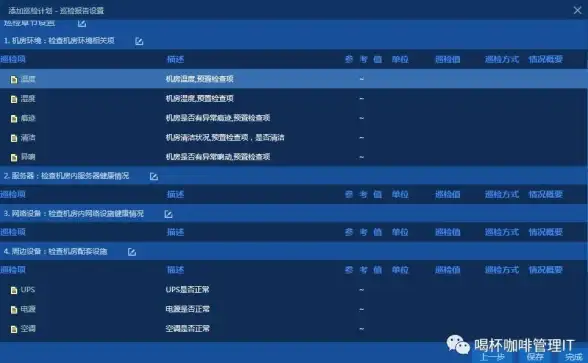
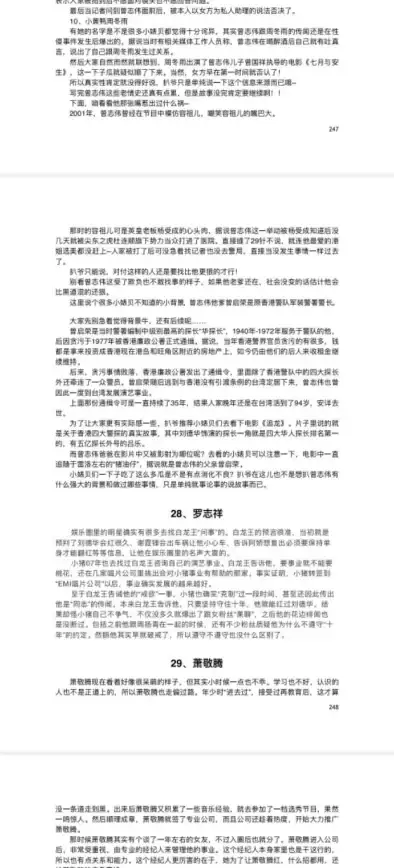
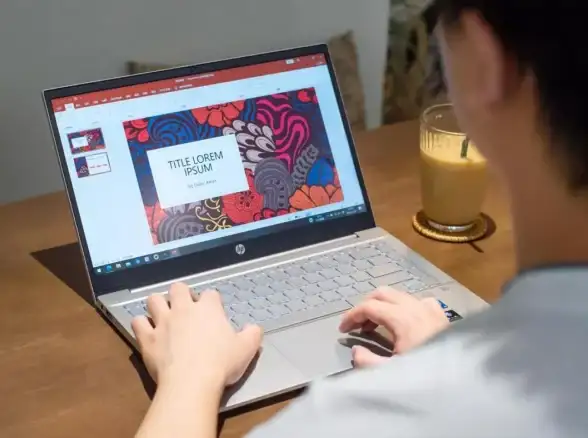

发表评论